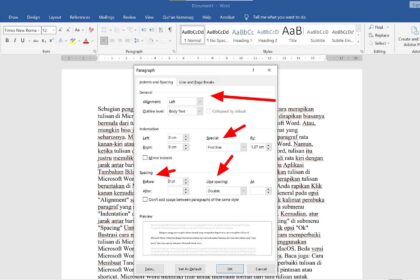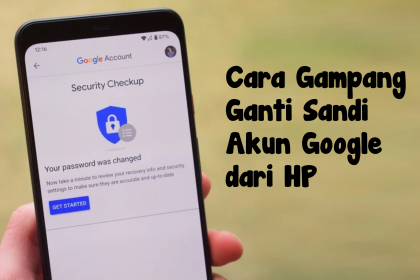Mumpung weekend, semua deadline juga sudah rampung, nah ini saatnya sesi untuk menjawab pertanyaan dari pembaca. Kali ini tentang memasukkan HTML5 (dalam hal ini bentuknya kuis) dalam Smart Apps Creator dari agan Heri Yudianto di artikel Membuat Output APK di Smart Apps Creator (SAC).
Saya sudah menulis beberapa artikel tentang dasar Smart Apps Creator yang dapat kalian pelajari untuk dasar mengembangkan aplikasi mobile terutama Android.
Jika kalian sudah mengulik dasar-dasar tersebut, kalian pasti akan makin lama makin penasaran tentang fitur-fitur apa lagi yang bisa kalian gunakan dalam Smart Apps Creator.
Itu bagus loh. Tanda bahwa kalian berhasil dalam belajar adalah semakin tinggi rasa penasaran kalian hingga akhirnya kalian tahu bahwa masih banyak hal yang belum kalian tahu. Dengan demikian, kalian akan terus belajar dan belajar untuk eksplorasi ilmu.
Cus yuk kita jawab pertanyaan agan Heri Yudianto tentang memasukkan HTML5 di Smart Apps Creator.
- Buka project kalian sebelumnya. Di sini saya juga menggunakan project saat membuat artikel-artikel dasar Smart Apps Creator yang telah saya tulis.
- Untuk memasukkan berbagai objek, yang perlu kalian tuju adalah menu Insert. Sesuai artinya, Insert digunakan untuk memasukkan objek-objek yang tentunya mendukung untuk dimasukkan dalam Smart Apps Creator (SAC).
Dalam hal ini, di manakah memasukkan HTML5? Untuk memasukkan HTML5, kalian bisa memilih Insert > HTML seperti berikut. Menu HTML ini ada di sebelah kanan dalam menu Insert, tapi gak ujung-ujung banget yak hehe.
- Setelah itu, kalian akan melihat tampilan tentang pilihan HTML yang akan dimasukkan.
 Di situ kalian akan melihat dua pilihan, yakni Import HTML file dan Import HTML Folder. Apa perbedaannya? Berikut penjelasannya.
Di situ kalian akan melihat dua pilihan, yakni Import HTML file dan Import HTML Folder. Apa perbedaannya? Berikut penjelasannya.
- Import HTML file digunakan untuk memasukkan HTML yang hanya berdiri sendiri utuh yang konten HTML tersebut tidak memerlukan/memanggil konten dalam file lain. HTML yang dimasukkan di sini adalah stand alone.
- Import HTML folder digunakan untuk memasukkan HTML yang strukturnya memerlukan konten lain dalam file atau folder berbeda saat HTML tersebut ditampilkan.
Jika kalian menghendaki untuk pilihan pertama, artinya kalian harus memiliki HTML dengan konten yang terbatas. Yah, mungkin hanya berisi teks saja.
Namun, dalam pilihan kedua, kalian bisa memasukkan konten HTML dengan banyak konten di dalamnya.
Kira-kira pilihan mana yang akan kita gunakan jika ingin memasukkan kuis dalam bentuk HTML5? Iyup, lebih baik pilih Import HTML folder. - Jika kalian memilih Import HTML folder, tampilan yang muncul akan berbeda lagi dengan pilihan Import HTML file. Tampilannya akan seperti berikut.
 Oiya, sebelum kalian lanjut langkah ini, pastikan file HTML dan konten yang berkaitan dengan HTML tersenut (dokumen, audio, video, dan sebagainya) sudah kalian masukkan dalam folder tersendiri. Kira-kira strukturnya foldernya seperti berikut.
Oiya, sebelum kalian lanjut langkah ini, pastikan file HTML dan konten yang berkaitan dengan HTML tersenut (dokumen, audio, video, dan sebagainya) sudah kalian masukkan dalam folder tersendiri. Kira-kira strukturnya foldernya seperti berikut. Contoh di atas saya membuat folder bernama Coloring Book yang berisi data HTML dan data pendukung di dalamnya.
Contoh di atas saya membuat folder bernama Coloring Book yang berisi data HTML dan data pendukung di dalamnya. - Yang kalian pilih adalah folder Coloring Book ya untuk bagian pilihan tampilan di SAC. Sedangkan pada pilihan Initial Document, pilih file index.html yang nantinya menjadi inti HTML yang dipanggil.

- Akhiri dengan Submit.
Jika berhasil, tampilan HTML5 kalian akan muncul secara preview awal di Smart Apps Creator. Berikut tampilan yang ada dalam project saya dengan HTML5 yang tadi sudah saya masukkan.

Nah, sampai di sini kita sudah selesai ya. Jika kalian ada yang masih belum berhasil, silahkan tinggalkan komentar di bawah yes. Pasti dibalas kok, ditunggu saja 🙂